【ワードプレス】エックスサーバーでサブディレクトリを削除する方法
| Date: | 2023.07.15 |
|---|---|
| Update: | 2023.12.02 |
サブディレクトリを削除する方法について解説していきたいと思います。
契約しているサーバーによって手順は異なりますが、今回はエックスサーバーから削除する方法について解説していきます。
WordPress(ワードプレス)では、サブディレクトリを使用して複数のウェブサイトを同じドメイン内で運営することができます。具体的には、WordPressをインストールしたメインディレクトリ(ルートディレクトリ)の中に、複数のサブディレクトリを作成し、それぞれのサブディレクトリに個別のウェブサイトを構築することができます。
例えば、以下のようなURL構造を持つウェブサイトを考えてみましょう。
- メインサイト: example.com
- サブサイト1: example.com/subsite1
- サブサイト2: example.com/subsite2
この場合、WordPressをルートディレクトリにインストールし、サブディレクトリにそれぞれ別のWordPressインスタンスを設定します。各サブディレクトリは、個別のウェブサイトとして機能し、独自のテーマやプラグイン、コンテンツを持つことができます。
大まかな流れとしては以下の手順となります。
- エックスサーバーの管理パネルにアクセス
- 設定対象ドメインを指定
- WordPress簡単インストールから対象のサブディレクトリをアンインストール
- MySQLの設定からデータベースの削除
では、画像付きで解説していきたいと思います。
目次(読みたい所をクリック!!)
エックスサーバ―からインストールしたサブディレクトリを削除する手順
ワードプレスをインストールしたサブディレクトリの削除はエックスサーバーのサーバー管理(サーバーパネル)から可能です。
【手順①】設定対象のドメインを指定
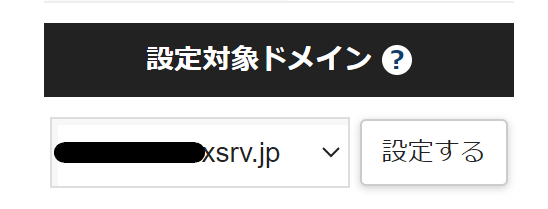
エックスサーバーのサーバ管理から設定対象のドメインに指定します。
【手順②】ワードプレスをアンインストール
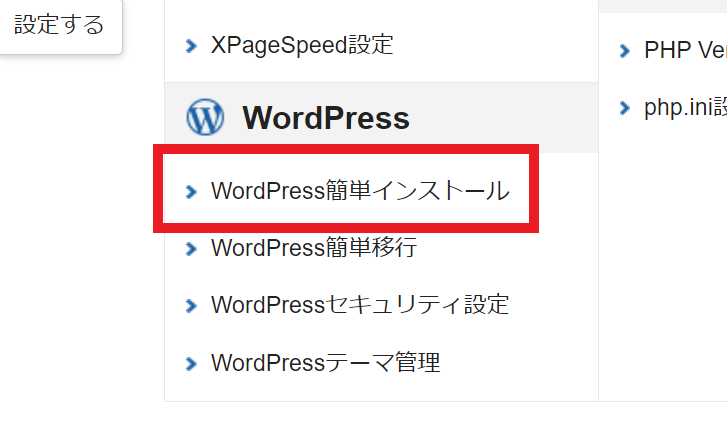
「WordPress簡単インストール」をクリックして、詳細画面を開きます。
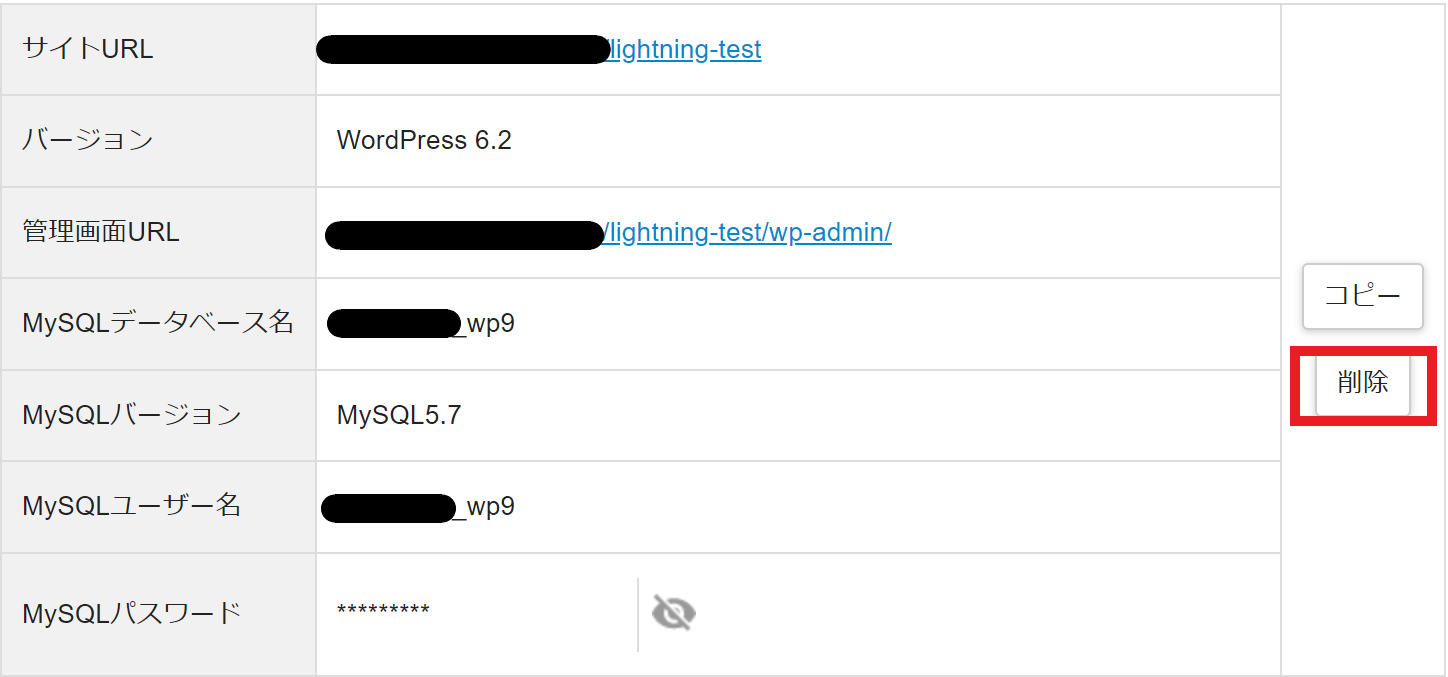
詳細画面で削除したいサブディレクトリを確認します。
ここでは「ドメイン/lightning-test」が削除対象のサブディレクトリとなります。
ここで、注意点ですが「MySQLデータベース名」はインストール事に「サーバーID_wp数字」といったように番号が振り分けられます。
「MySQLデータベース名」は後ほど必要になりますので、メモしておきましょう。
ここでは「サーバーID_wp9」となっている項目です。
メモが取れたら削除ボタンをクリックします。
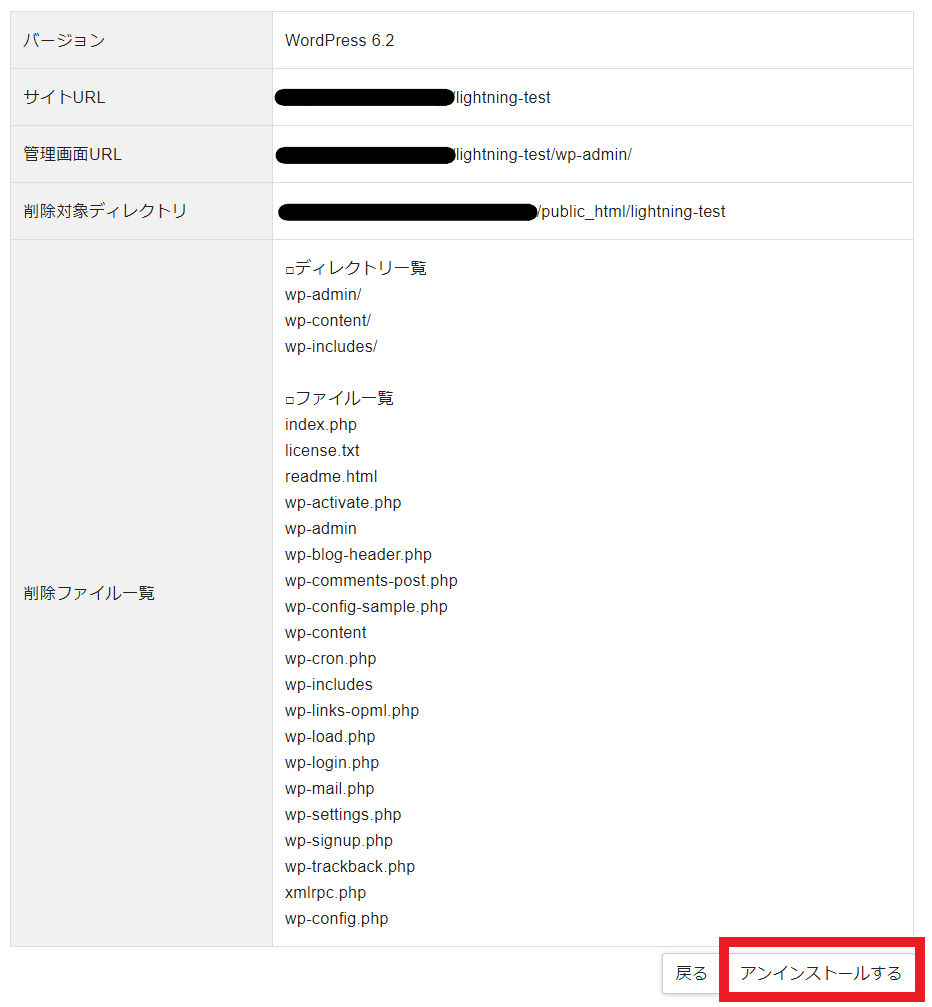
削除対象のURLやディレクトリ、削除ファイル一覧が表示されます。
念のため対象のサブディレクトリであるかの確認を行い「アンインストールする」をクリックしましょう。
これで、サブディレクトリのアンインストールは完了です。
【手順③】データベースの削除
手順③では先ほどメモしておいた「MySQLデータベース名」が必要になります。
管理パネルの「MySQL設定」をクリックしましょう。
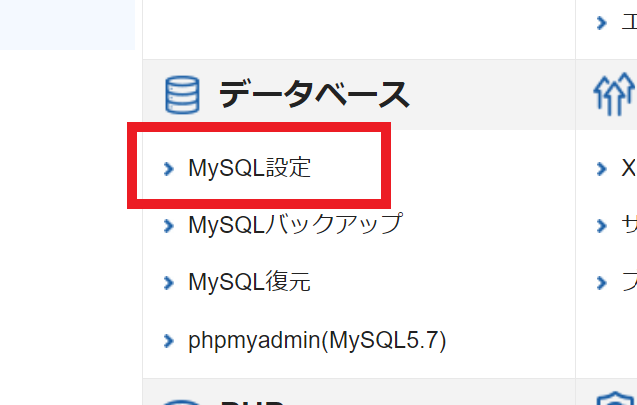
詳細画面が出てきますが、ワードプレスインストール事のデータベースが一覧表示されます。
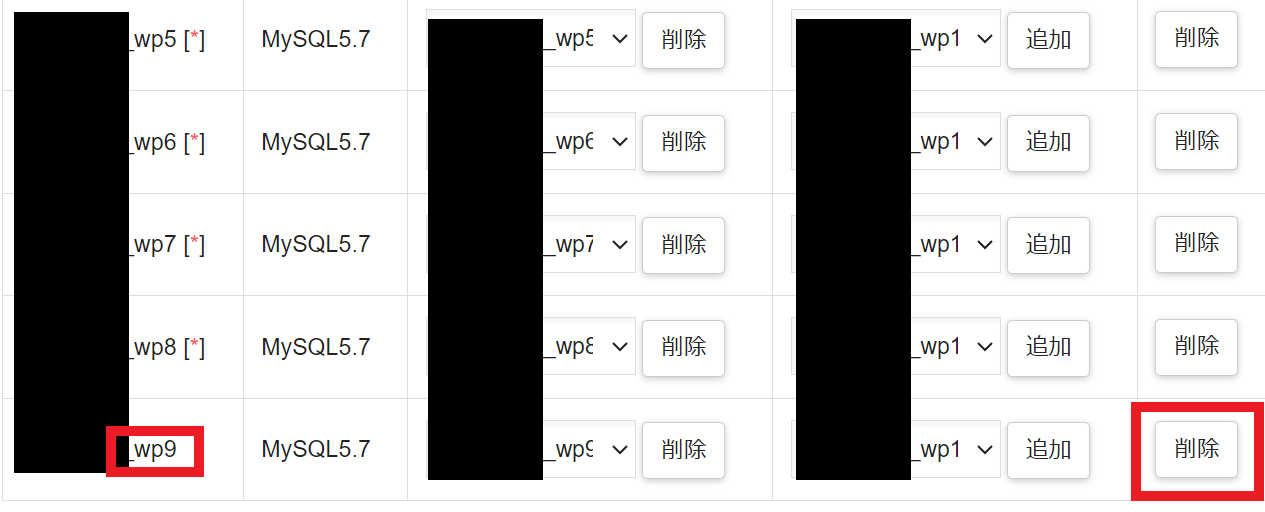
先ほどメモしておいたMySQLデータベース名の「削除」ボタンをクリックしましょう。
このデータベース名を間違えると別のドメイン・ディレクトリを削除してしまうことになりますので、念入りに確認するようにしてください。
ここでは「サーバーID_wp9」が対象となります。
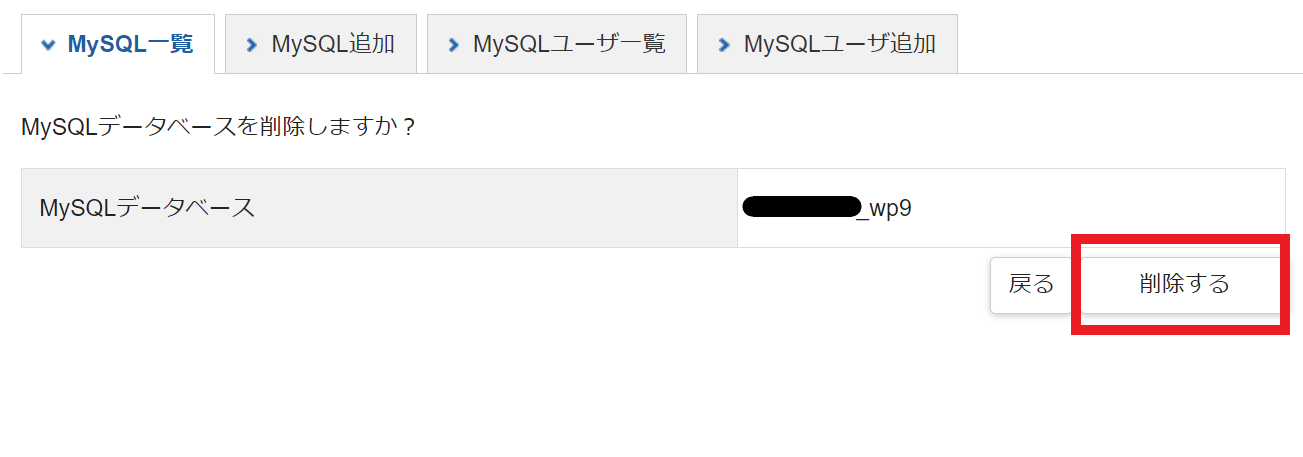
削除の確認ページに移行し「MySQLデータベースを削除しますか?」と表示されますので、間違いが無ければ「削除する」をクリックしましょう。
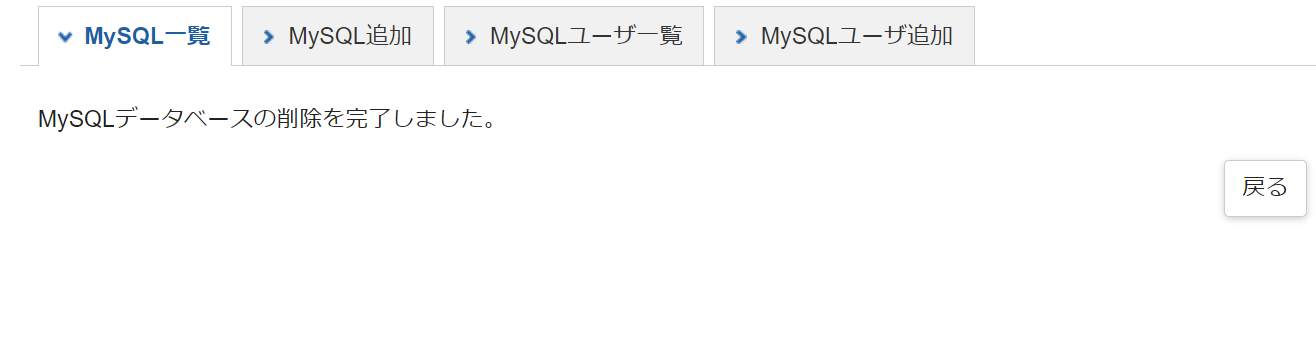
「MySQLデータベースの削除を完了しました。」と表示されれば完了です。
ファイルマネージャを確認してみる
先述の手順でサブディレクトリのアンインストールとMySQLデータベースの削除を行えば問題ないですが、一応念のためファイルマネージャーからも確認を行っておくといいです。
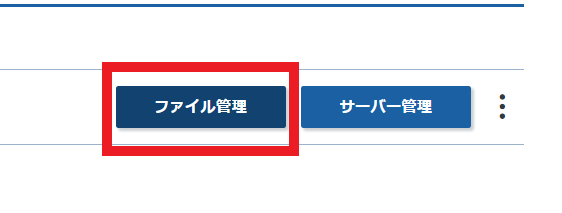
エックサーバーのトップページから「ファイル管理」をクリックします。
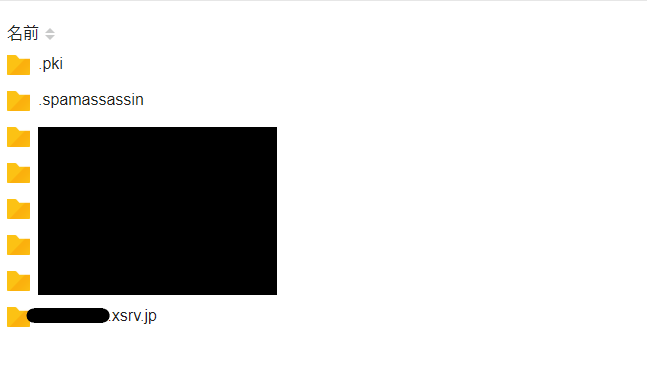
するとドメインごとのファイルがあるので対象のドメイン名のファイルをクリックします。
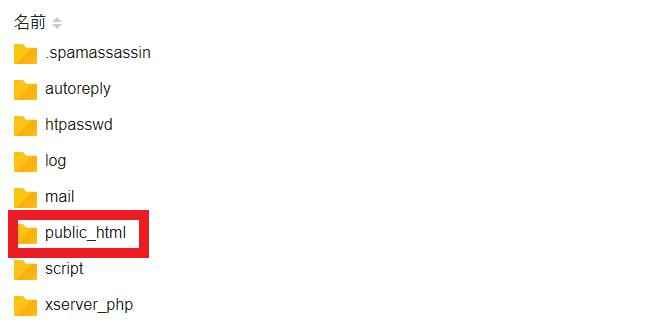
次に「public_html」をクリックします。
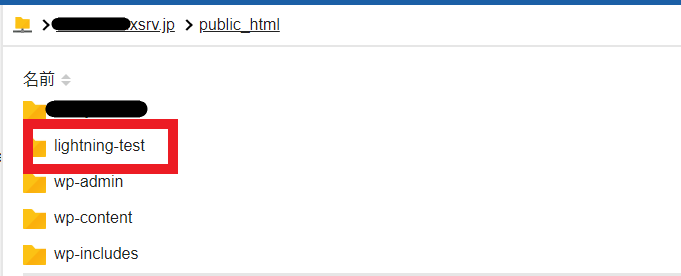
先ほど削除したサブディレクトリのファイル名をクリックします。
まだファイルが残っていますが、中身を確認してみます。
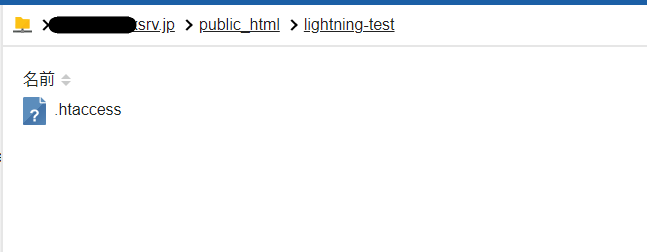
このファイルの中はほぼ空になっていることが確認できるかと思います。
ここでは「.htaccess」ファイルだけ残っていますが不要なファイルです。
サブディレクトリのファイルはほぼ空の状態なので、そのままでもいいですが気になるようなら削除しておくといいでしょう。
ファイルの削除う方法
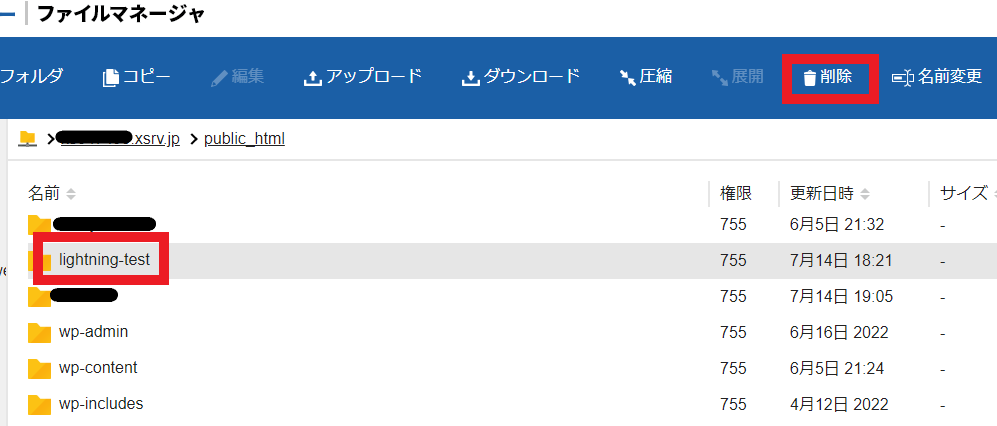
「public_html」の階層で削除対象のファイルを選択し、「削除」ボタンをクリックしましょう。
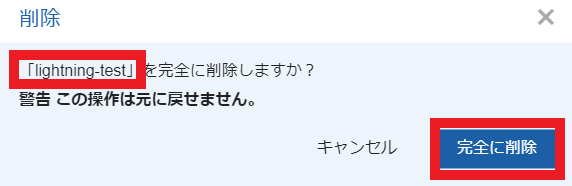
削除の確認画面が出てきますので、ファイル名に間違いがなければ「完全に削除」をクリックして完了です。

 ←Twitterもコツコツと更新してるのでよければフォローを、、、
←Twitterもコツコツと更新してるのでよければフォローを、、、



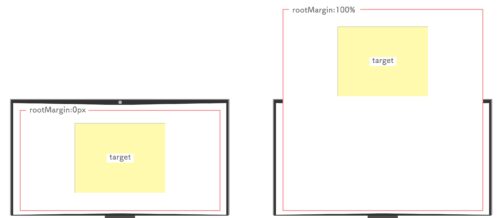



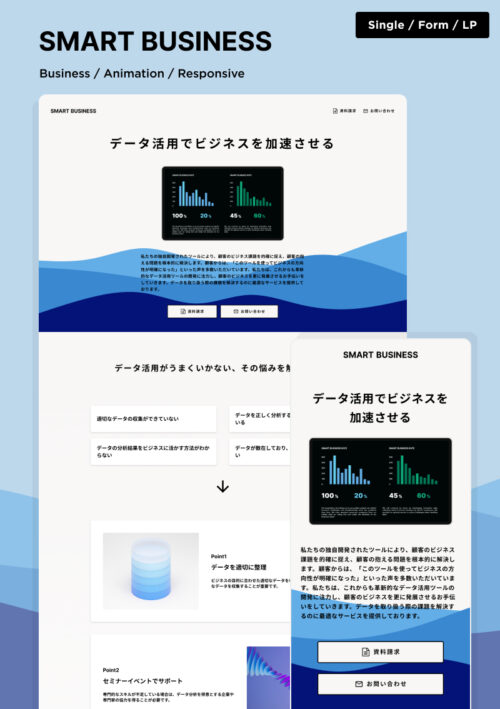

この記事へのコメント 0件